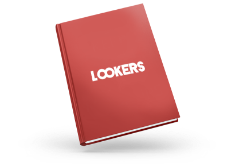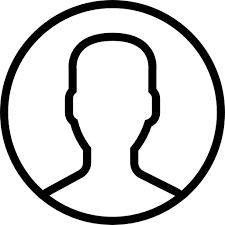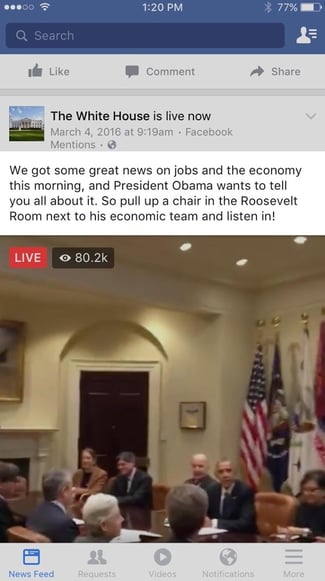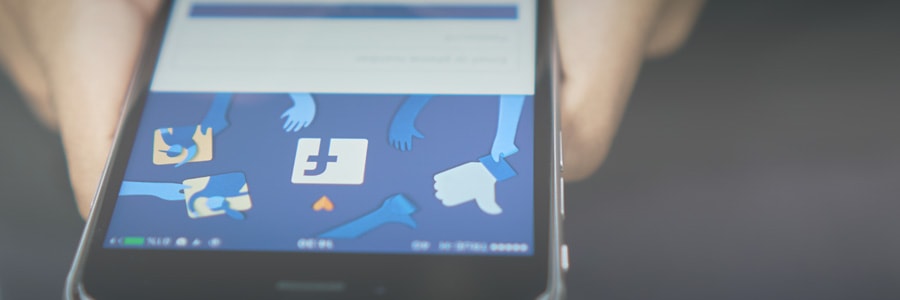
En un esfuerzo constante por promocionar contenido de video en la sección “últimas noticias”, Facebook lanzó hace un tiempo la opción de hacer live, un servicio de retransmisión en directo que permite transmitir videos en tiempo real desde un teléfono.
¿Por qué los profesionales del marketing se interesan tanto por Facebook Live? Posiblemente porque se trata de un método excelente que les permite aprovechar el poder del video en directo para comunicar las historias de sus marcas y establecer relaciones íntimas y auténticas con sus fans y seguidores.
Sin embargo, a pesar de este concepto simple, Facebook Live tiene muchos matices sutiles que los marketers deben aprender si desean sacar el máximo provecho de la plataforma. Esta guía se creó para ayudarte a aprender los mejores trucos y consejos que pueden marcar una gran diferencia en la manera que muchas personas ven tu transmisión en directo, cómo interactúan con ella y cuál es su desempeño.
En este post, te enseñaremos a transmitir en directo con Facebook Live, a analizar el rendimiento de tu video y te ofreceremos los mejores trucos y consejos para aprovechar la plataforma al máximo.
¿Cómo transmitir en directo con Facebook Live?
Para empezar, abre la app de Facebook en tu teléfono.
Paso 1. Accede a tu perfil de Facebook y abre la barra de estado haciendo clic en el símbolo, como si fueras a redactar una publicación nueva.
Paso 2. Selecciona la opción "Live", que tiene forma de silueta humana.
![]()
Paso 3. Cuando veas la solicitud, permite que Facebook acceda a tu cámara y micrófono. (Dejarás de recibir estas solicitudes tras utilizar Facebook Live una vez.)
Paso 4. Pulsa el botón azul "continuar" en la página de introducción.
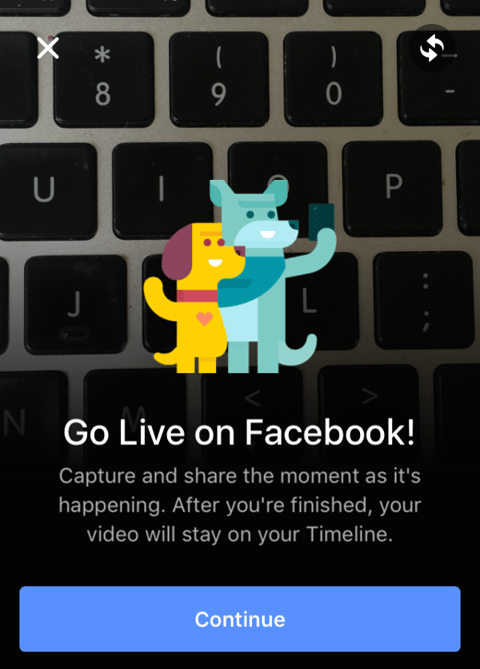
Por si te lo estás preguntando, la respuesta es no. Seleccionar el botón “continuar” no iniciará la grabación. Los próximos pasos serán sobre la preparación de tu video antes de que empieces la transmisión en directo.
Paso 5. Elige tu configuración de privacidad.
Si tu publicación es para una marca, seguramente quieras que sea pública. Pero si nunca has usado Facebook Live y primero quieres probarlo, o si deseas comprobar cómo se verá un elemento específico, cambia la configuración de privacidad a “solo yo”. Puedes encontrar la opción “solo yo” haciendo clic en “más” y deslizándote hacia abajo.
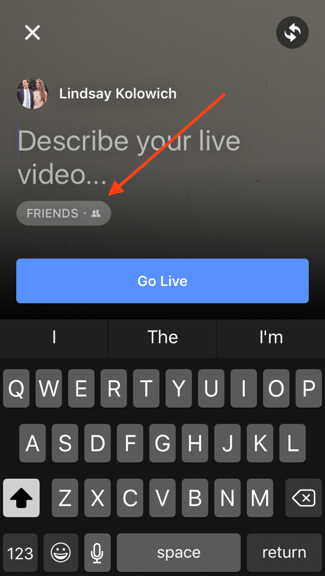
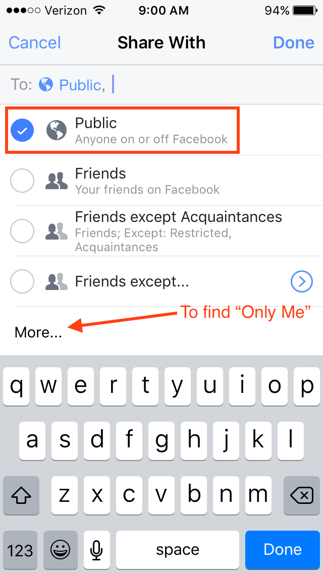
Paso 6. Redacta una descripción interesante.
Debes escribir una descripción para tu transmisión, que aparecerá en la sección de noticias de los usuarios, como una actualización de estado en la parte superior del video. Para que los usuarios se unan a tu transmisión, escribe un título llamativo y explica de qué trata tu video. Échale un vistazo al siguiente ejemplo.
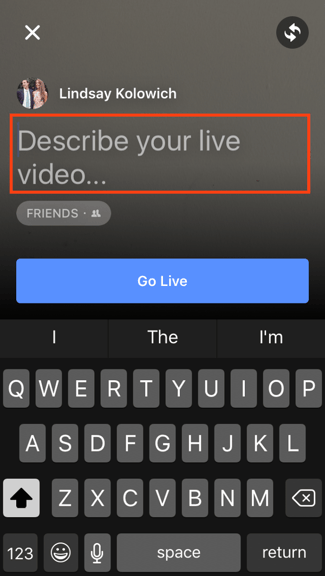
Paso 7. Configura tu cámara.
Antes de hacer clic en “transmitir”, asegúrate de que tu cámara apunte hacia la dirección que deseas. El fondo de tu pantalla de configuración te mostrará lo que la cámara ve.
Nota: el video siempre se grabará en forma cuadrangular, así que no importa si colocas el dispositivo en posición vertical u horizontal.
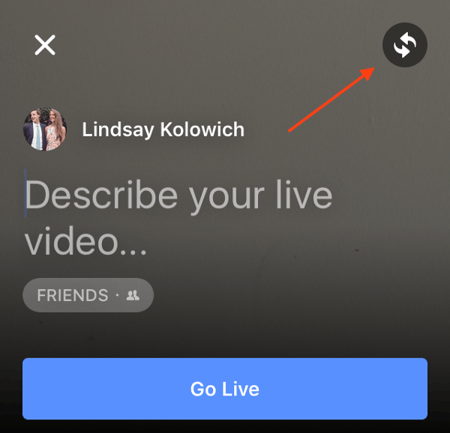
Paso 8. Haz clic en el botón azul “transmitir” para comenzar a transmitir el video en directo.
Cuando hagas clic en este botón, verás una cuenta regresiva de 3 segundos y luego comenzará tu transmisión. Tan pronto como empieces a transmitir en directo, tu video aparecerá en tu sección de noticias (y en las últimas noticias de tus contactos), al igual que cualquier otra publicación.
Tu transmisión puede durar hasta 90 minutos. Ten en cuenta que cuanto más larga sea tu transmisión, más personas podrán encontrarla en la sección de últimas noticias y unirse a ella.
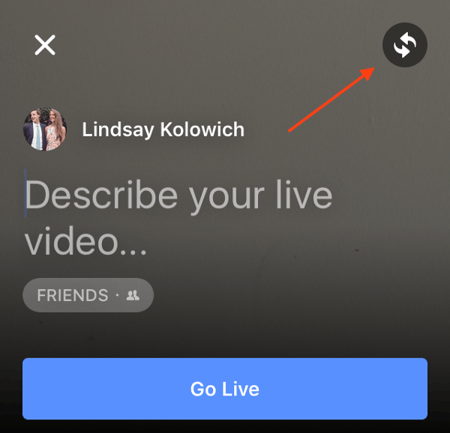
Paso 9. Interactúa con los espectadores y los comentarios que envían.
Para mantener el interés de tus espectadores, anímalos a interactuar con tu video en directo (lo que también te ayudará a clasificar en la sección de noticias de otras personas). Además, puedes interactuar con ellos hablándoles directamente en el video.
¿Dónde puedes ver estos comentarios? Durante la transmisión, verás el tiempo transcurrido en la esquina superior izquierda junto con el número de espectadores, y los comentarios aparecerán en directo en la parte inferior de la pantalla. Aparecerán en orden cronológico inverso (como en Twitter), así que recuerda que los más recientes son los que se encuentran más abajo.
Nota: también puedes bloquear espectadores durante una transmisión en directo. Para hacerlo, haz clic en la imagen de perfil que se encuentra al lado del comentario de un espectador y luego selecciona “bloquear”. De esta manera, también puedes desbloquear a alguien que habías bloqueado previamente.
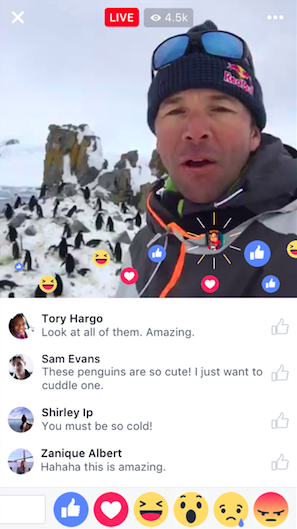
Paso 10. Haz clic en “finalizar” para terminar la transmisión.
Aunque finalices la transmisión, el video permanecerá en tu biografía o página como cualquier otra publicación de video.
Paso 11. Guarda el video en tu carrete.
Cuando hayas finalizado tu transmisión, aparecerá una pantalla similar a la captura que puedes ver a continuación. Asegúrate de activar la opción para almacenar el video en tu carrete, así tienes una copia del original como respaldo.
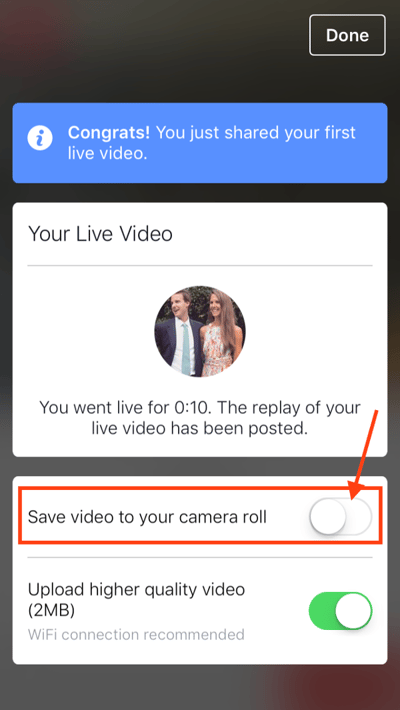
Paso 12. ¡Buen trabajo!
¡Listo! Si lo deseas, puedes volver a ver la publicación en tu biografía o página y editar la descripción, cambiar la configuración de privacidad o eliminar el video, de la misma manera que lo harías con cualquier otra publicación.
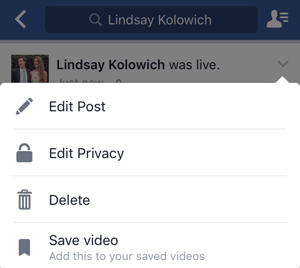
¿Fue útil este artículo? Si tu respuesta es positiva, compártelo en tus redes sociales para que más personas puedan sacarle provecho a su estrategia de marketing digital a través de Facebook Live.